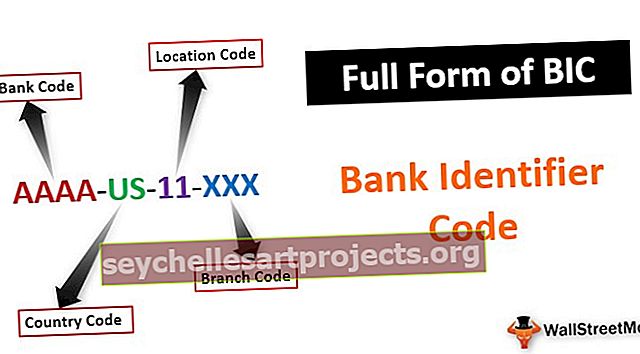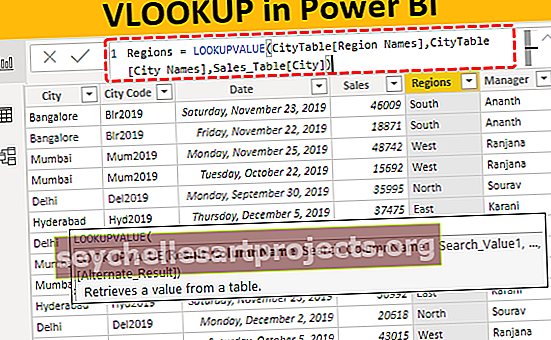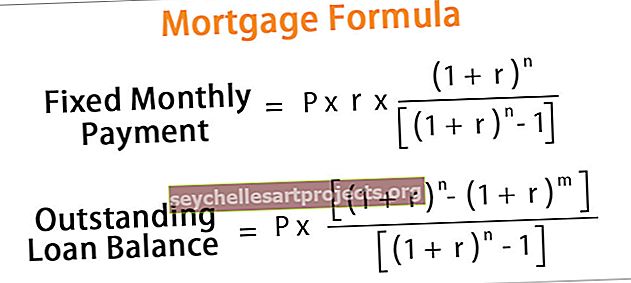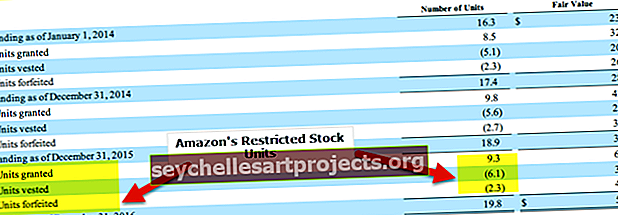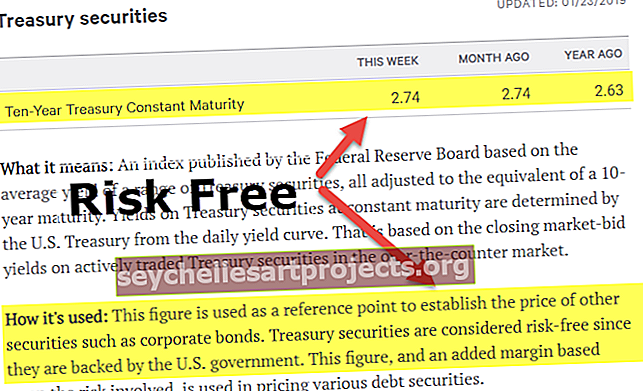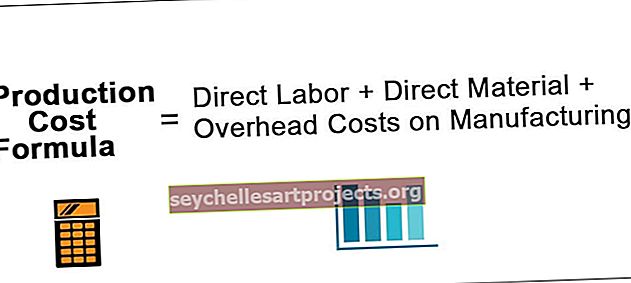Bublinový graf (použití, příklady) Jak vytvořit bublinový graf v aplikaci Excel?
Bubble chart in excel is actually a type of scatter plot, in scatter plot we have data points on the chart to show the values and comparison compared in bubble charts we have bubbles replacementing those points to show the comparison and similar to the scatter plots bubble charts mít porovnání dat na horizontální i vertikální ose.
Bublinový graf v aplikaci Excel
Bublinový graf v aplikaci Excel se používá, když chceme graficky znázornit 3 sady dat. Z těchto tří datových sad použitých k vytvoření bublinového grafu zobrazuje dvě osy grafu v řadě souřadnic XY a třetí sada zobrazuje datové body. Pomocí bublinového grafu aplikace Excel můžeme ukázat vztah mezi různými datovými sadami.
- Tento graf je pokročilý bodový graf. Jedná se o typ vizualizace dat, který vypráví příběh trojrozměrných dat.
- Každý bublinový graf v aplikaci Excel se skládá ze 3 datových sad. Souřadnice osy X, souřadnice osy Y a datová sada velikosti bubliny. Takže pomocí osy X a Y můžete vizualizovat třetí soubor dat prostřednictvím obrazu bublin.
Jak vytvořit bublinový graf v aplikaci Excel?
Ve scénáři, kde chceme ke sdílení výsledků použít více sloupcových grafů, můžeme vytvořit bublinu. Chcete-li zobrazit své tři typy množstevních dat, použijte bublinový graf aplikace Excel.
Tento graf je velmi jednoduchý a snadno se používá. Pojďme pochopit fungování několika příkladů.
Tuto šablonu Bubble Chart Excel si můžete stáhnout zde - Šablona Excel Bubble ChartPříklad 1
Krok 1: Vytvořte datovou sadu a vyberte rozsah dat

Krok 2: Přejděte na Vložit> Doporučené grafy a vyberte bublinový graf, jak je znázorněno níže.

Krok 3: Vytvořte bublinový graf aplikace Excel s níže uvedeným formátováním
Krok 3.1: Formátování osy X.

Krok-3.2: Formátování osy Y.

Krok-3.3: Formátování barev bublin

Krok 3.4: Ruční přidání datových štítků. Klikněte pravým tlačítkem na bubliny a vyberte přidat štítky s údaji. Vyberte jeden po druhém datové štítky a zadejte názvy regionů ručně.
(V aplikaci Excel 2013 nebo více můžete vybrat rozsah, není nutné jej zadávat ručně)

Nakonec by váš graf měl vypadat jako níže uvedený graf

Dalším bodem je, když přesunete kurzor na bublinu, zobrazí se veškeré informace týkající se dané bubliny.
Výklad
- Nejprodávanějším regionem jsou USA, ale protože ukazujeme ziskovost v bublině, bublina USA vypadá vzhledem k úrovni ziskovosti 21,45% malá. To ukazuje, že ziskovost v tomto regionu je velmi nízká, i když je objem prodeje ve srovnání s jinými regiony velmi vysoký.
- Nejméně prodávaným regionem je Asie, ale velikost bubliny je díky vyšší ziskovosti ve srovnání s ostatními regiony velmi vysoká. To pomůže příště se více soustředit na asijský region kvůli vyšší ziskové marži.
Příklad 2
Krok 1: Uspořádejte data a vložte bublinový graf z části vložení.

Krok 2: Postupujte podle stejných kroků, které jsou uvedeny v příkladu 1, a váš graf by měl vypadat jako níže uvedený graf. (Pro formátování můžete vytvořit vlastní čísla).

Výklad
- Graf jasně ukazuje, že společnost EFG je na trhu 35 let a jejich tržní hodnota je 1575 a tržby jsou 350.
- Společnost MNO je na trhu 20 let a loňský výnos je 200 a tržní hodnota je 988. Ale IJK je na trhu 10 let a dosáhla 195 jako výnos. Ale v grafu společnosti je velikost MNO bubliny ve srovnání se společností velmi velká. Protože ukazujeme tržní hodnotu ve velikosti bubliny, vidíme masivní změnu velikosti bubliny, i když rozdíl v příjmech je pouze 5.
Výhody
- Bublinový graf v aplikaci Excel je lepší graf, když se použije pro více než 3 datové sady dimenzí.
- Poutavé velikosti bublin upoutají pozornost čtenáře.
- Vizuálně vypadající lépe než formát tabulky.
Nevýhody
- Může být obtížné, aby první uživatel velmi rychle pochopil.
- Někdy se zaměňuje s velikostí bubliny.
- Pokud jste poprvé uživatelem tohoto grafu, určitě potřebujete něčího asistenta, který by vizualizaci porozuměl.
- Excel 2010 a dřívější verze přidávání datových štítků pro velké bublinové grafy je zdlouhavý úkol. (V roce 2013 a novějších verzích toto omezení neexistuje).
- Překrývání bublin je největším problémem, pokud mají dva nebo více datových bodů podobné hodnoty X & Y, bublina se může překrývat nebo se jeden může skrývat za druhým.
Co je třeba vzít v úvahu při vytváření bublinového grafu v aplikaci Excel
- Uspořádejte data, kde můžete bublinový graf v aplikaci Excel použít okamžitě.
- Rozhodněte se, kterou sadu dat chcete zobrazit jako bublinu. Aby se to stalo jako první, musíte identifikovat cílové publikum.
- Osu X a Y vždy naformátujte v minimálním rozsahu.
- Nehledejte honosné barvy, které mohou občas vypadat ošklivě.
- Hrajte s barvou pozadí grafu, aby vypadal pěkně a profesionálně.